Si të shkruani shënime në OneNote 2013 në Android

Mësoni si të shkruani shënime në OneNote 2013 në Android me krijimin, hapjen dhe regjistrimin e shënimeve. Aplikoni strategji efektive për menaxhimin e shënimeve tuaja.
Përpara se të ndani librin tuaj të punës Excel 2016, duhet të ruani një kopje të tij në një dosje në OneDrive tuaj. Mënyra më e lehtë për ta bërë këtë është që fillimisht të hapni librin e punës për ta ndarë në Excel dhe të klikoni butonin Share që shfaqet në anën e djathtë të Shiritit.
Excel më pas hap një panel detyrash Share në fletën tuaj të punës me një buton Save to Cloud. Klikoni butonin "Ruaj në re" për të hapur Excel ekranin "Ruaj si" në "Pamja e Backstage" ku mund ta ruani librin e punës në një dosje në OneDrive tuaj.
Pasi të keni ruajtur librin e punës në OneDrive tuaj, Excel ju kthen në pamjen e fletës së punës me një panel të përditësuar detyrash Share, të ngjashëm me atë të paraqitur këtu.
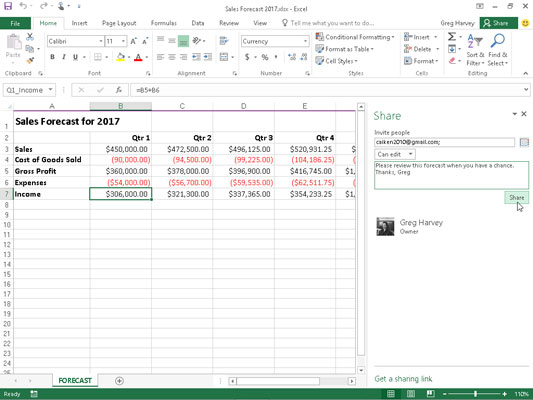
Ftoni bashkëpunëtorët ose klientët të ndajnë një libër pune Excel të ruajtur në OneDrive tuaj në panelin e detyrave Share.
Mund të shihni opsionet e tij për të ndarë librin e punës duke ndjekur këto hapa:
Klikoni në kutinë e tekstit "Fto njerëz" në panelin e detyrave "Ndaj" dhe më pas filloni të shkruani adresën e postës elektronike të personit të parë me të cilin dëshironi të ndani librin e punës.
Ndërsa shkruani, Excel përputh shkronjat me emrat dhe adresat e postës elektronike të futura në Librin e Adresave. Kur gjen përputhje të mundshme, ato shfaqen në një meny rënëse dhe ju mund të zgjidhni adresën e emailit të personit duke klikuar emrin e tij ose të saj në listë. Për të gjetur adresat e postës elektronike në listën tuaj të adresave dhe për t'i shtuar ato në këtë kuti teksti, klikoni butonin Kërko në Librin e Adresave për Kontaktet (në të djathtë të menjëhershme të kutisë së listës Fto njerëz) dhe më pas përdorni opsionet në Librin e Adresave: Global Kutia e dialogut Lista e adresave. Për të ndarë librin e punës me shumë njerëz, shkruani një pikëpresje (;) pas çdo adrese e-mail që shtoni në këtë kuti teksti.
(Opsionale) Klikoni butonin rënës "Mund të modifikoj" dhe zgjidhni opsionin "Mund të shikoj" në meny për të parandaluar që njerëzit që ftoni të bëjnë ndonjë ndryshim në librin e punës që po ndani.
Si parazgjedhje, Excel 2016 i lejon njerëzit me të cilët ndani librat tuaj të punës të bëjnë ndryshime redaktimi në librin e punës që ruhen automatikisht në OneDrive tuaj. Nëse dëshironi t'i kufizoni marrësit tuaj në rishikimin e të dhënave pa qenë në gjendje të bëni ndryshime, sigurohuni që të zëvendësoni opsionin Mund të modifikoni me Mund të shikoni përpara se të ndani librin e punës.
(Opsionale) Klikoni në kutinë e tekstit Përfshi një mesazh personal me ftesën dhe shkruani çdo mesazh personal që dëshironi të inkorporoni si pjesë e postës elektronike me ftesën e përgjithshme për të ndarë skedarin.
Si parazgjedhje, Excel krijon një ftesë të përgjithshme.
Klikoni butonin Share.
Sapo klikoni butonin Share, Excel dërgon me email ftesën për të ndarë librin e punës secilit prej marrësve të futur në kutinë e tekstit Fto Njerëz. Programi gjithashtu shton adresat e tyre të postës elektronike dhe statusin e redaktimit të secilit marrës (Mund të modifikojë ose mund të shikojë) në fund të panelit të detyrave Share.
Të gjithë njerëzit me të cilët ndani një libër pune marrin një mesazh e-mail që përmban një lidhje me librin e punës në OneDrive tuaj. Kur ata ndjekin këtë lidhje, një kopje e librit të punës hapet në një faqe të re në shfletuesin e tyre të paracaktuar të internetit duke përdorur aplikacionin Excel Online Web (nëse aplikacioni i uebit nuk është i pajtueshëm me llojin e shfletuesit në përdorim në pajisjen e tyre, shfletuesi e hap atë me shikuesin e internetit). Nëse i keni dhënë leje përdoruesit për të redaktuar skedarin, aplikacioni në ueb përmban një buton Redakto librin e punës.
Kur përdoruesit klikojnë këtë buton në Excel Online, ata kanë një zgjedhje midis zgjedhjes së një opsioni Edit në Excel dhe Edit në Excel Online në menunë e tij rënëse. Kur ata zgjedhin Edit në Excel, libri i punës shkarkohet dhe hapet në këtë version të Excel. Kur ata zgjedhin Edit në Excel Online, shfletuesi hap librin e punës në një version të ri të Excel Online, që përmban një buton File dhe skedat Home, Insert, Data, Review dhe View Ribbon me një grup më të kufizuar opsionesh komandimi sesa Excel 2016 që mund të përdoret për të bërë çdo ndryshim të nevojshëm (të cilat ruhen automatikisht në librin e punës në OneDrive).
Ju gjithashtu mund të ndani një libër pune të ruajtur më parë në OneDrive tuaj. Thjesht hapni librin e punës në dosjen OneDrive ku është ruajtur dhe më pas klikoni butonin Share në Ribbon.
Në vend që t'u dërgoni ftesa me e-mail marrësve individualë me lidhje me librat e punës që dëshironi të ndani në OneDrive tuaj, mund të krijoni lidhje hiperlidhjesh për ta, të cilat më pas mund t'i vini të disponueshme për të gjithë njerëzit që kanë nevojë për modifikim ose akses në rishikim në internet.
Për të krijuar një lidhje me një libër pune të hapur në Excel 2016 që është ruajtur në OneDrive tuaj, klikoni opsionin Merr një lidhje të ndara në fund të panelit të detyrave Share. Kur klikoni këtë lidhje, në panelin e detyrave Ndarja shfaqet një opsion Edit Link dhe një opsion i tekstit vetëm për shikim.
Për të krijuar një lidhje vetëm për shikimin që nuk lejon redaktim në internet, thjesht klikoni butonin Krijo një lidhje vetëm për shikim Ndrysho kutinë e tekstit të lidhjes në panelin e detyrave Share dhe Excel shfaq një hiperlidhje në kutinë e tekstit të butonit me një buton Kopjo tani duke u shfaqur në të djathtën e saj të menjëhershme.
Për të krijuar një lidhje redaktimi që mundëson redaktimin në internet në vend të një lidhjeje vetëm për shikim ose përveç saj, klikoni butonin Krijo një lidhje Edit në panelin e detyrave Share. Excel më pas shfaq një hiperlidhje në kutinë e tekstit të këtij butoni dhe një buton Kopjo tani shfaqet në të djathtën e tij të menjëhershme.
Pas krijimit të një lidhjeje shikimi ose modifikimi për librin tuaj të punës në panelin e detyrave Share, mund të zgjidhni të gjithë hiperlidhjen thjesht duke klikuar butonin Kopjo që shfaqet në të djathtë të kutisë së tij të tekstit. Kur e bëni këtë, Excel kopjon lidhjen e gjatë dhe komplekse në Clipboard të Office (Ctrl+C). Pasi ta kopjoni në kujtesën e fragmenteve, mund ta futni në një mesazh të ri e-mail (Ctrl+V) që ua dërgoni të gjithë njerëzve me të cilët dëshironi të ndani librin e punës Excel, të cilit i referohet.
Mësoni si të shkruani shënime në OneNote 2013 në Android me krijimin, hapjen dhe regjistrimin e shënimeve. Aplikoni strategji efektive për menaxhimin e shënimeve tuaja.
Mësoni si të formatoni numrat në një varg teksti në Excel për të përfshirë informacione të sakta dhe tërheqëse për raportet tuaja.
Në Excel 2010, fshini të dhënat apo formatin e qelizave lehtësisht me disa metoda të thjeshta. Mësoni si të menaxhoni përmbajtjen e qelizave me opsione të ndryshme.
Zhvilloni aftësitë tuaja në formatimin e elementeve të grafikut në Excel 2007 përmes metodave të thjeshta dhe efikase.
Mësoni se si të rreshtoni dhe justifikoni tekstin në Word 2010 me opsione të ndryshme rreshtimi dhe justifikimi për të përmirësuar formatimin e dokumenteve tuaja.
Mësoni si të krijoni makro në Excel 2019 për të automatizuar komandat dhe thjeshtuar detyrat tuaja.
Mënyra vizuale dhe e shpejtë për të vendosur një ndalesë skedash në Word 2016 është përdorimi i vizores. Zbulo disa këshilla dhe truke për përdorimin e skedave në këtë program.
Mësoni si të formula boshtet X dhe Y në Excel 2007, duke përfshirë mundësitë e ndryshimit të formatimeve për grafikët e ndryshëm.
Eksploroni se si Excel mund t
Mësoni se si të përdorni veçorinë Find and Replace të Excel 2007 për të gjetur dhe zëvendësuar të dhëna në mënyrë efikase. Kjo udhëzues është e përshtatshme për të gjithë përdoruesit që dëshirojnë të rrisin produktivitetin e tyre.







